
КАТЕГОРИИ:
Архитектура-(3434)Астрономия-(809)Биология-(7483)Биотехнологии-(1457)Военное дело-(14632)Высокие технологии-(1363)География-(913)Геология-(1438)Государство-(451)Демография-(1065)Дом-(47672)Журналистика и СМИ-(912)Изобретательство-(14524)Иностранные языки-(4268)Информатика-(17799)Искусство-(1338)История-(13644)Компьютеры-(11121)Косметика-(55)Кулинария-(373)Культура-(8427)Лингвистика-(374)Литература-(1642)Маркетинг-(23702)Математика-(16968)Машиностроение-(1700)Медицина-(12668)Менеджмент-(24684)Механика-(15423)Науковедение-(506)Образование-(11852)Охрана труда-(3308)Педагогика-(5571)Полиграфия-(1312)Политика-(7869)Право-(5454)Приборостроение-(1369)Программирование-(2801)Производство-(97182)Промышленность-(8706)Психология-(18388)Религия-(3217)Связь-(10668)Сельское хозяйство-(299)Социология-(6455)Спорт-(42831)Строительство-(4793)Торговля-(5050)Транспорт-(2929)Туризм-(1568)Физика-(3942)Философия-(17015)Финансы-(26596)Химия-(22929)Экология-(12095)Экономика-(9961)Электроника-(8441)Электротехника-(4623)Энергетика-(12629)Юриспруденция-(1492)Ядерная техника-(1748)
Методические указания.
Методические указания.
1. Откройте список документов «Счет на оплату покупателю». Для этого в меню «Основная деятельность» выберите пункт «Продажа», а в нем - подпункт «Счет на оплату покупателю».
2. Создайте новый документ «Счет на оплату покупателю» с помощью нажатия кнопки  (или нажмите клавишу «Insert» или выберите меню «Действия» - «Добавить»). Заполните реквизиты документа значениями так, как показано на рис. 12.13.
(или нажмите клавишу «Insert» или выберите меню «Действия» - «Добавить»). Заполните реквизиты документа значениями так, как показано на рис. 12.13.
3. После заполнения всех реквизитов нажмите кнопку «Записать» в нижней части формы документа «Счет на оплату покупателю».
4. Для получения печатной формы счета нажмите на кнопку «Счет на оплату» или кнопку «Печать» в нижней части формы документа (рис. 12.14).
5. Нажмите кнопку ОК. На экране отобразится результат ввода (рис. 12.12).

Рис. 12.12. Журнал счетов на оплату

Рис. 12.13. Форма ввода счета на оплату покупателю

Рис. 12.14. Печатная форма счета на оплату покупателю
Задание 4.
11 сентября 2008 г. на расчетный счет ЗАО АРКАИМ поступили денежные средства в размере 45000 рублей от покупателя ООО «Детский мир» в счет будущих поставок игрушек по договору № 3 от: 03.09.08 г.
Необходимо отразить факт поступления денежных средств на расчетный счет в информационной базе программы «1С:Бухгалтерия 8.0».
1. Поступление денежных средств на расчетный счет организации отражается в «1С:Бухгалтерии 8.0» документом «Платежное поручение входящее».
2. Откройте список платежных поручений. Для этого в меню «Банк и касса» выберите пункт «Платежное поручение входящее».
3. В открывшемся списке платежных поручений создайте новый документ «Платежное поручение входящее».
Для этого нажмите кнопку  (или клавишу «Insert» или выберите меню «Действия» - «Добавить»).
(или клавишу «Insert» или выберите меню «Действия» - «Добавить»).
Заполните значения реквизитов документа так, как показано на рис. 12.15.
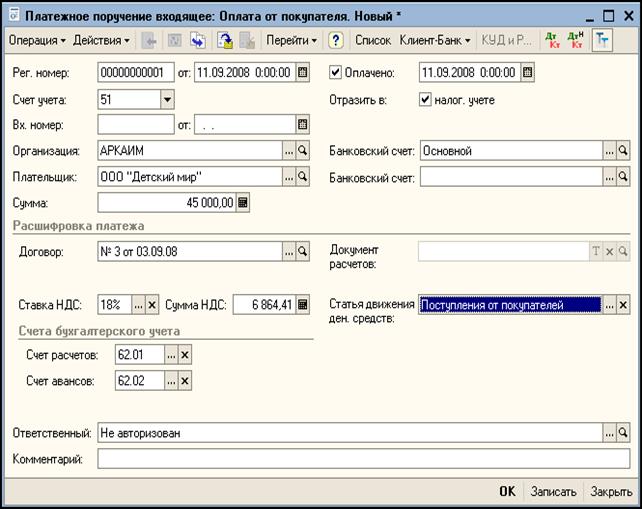
Рис. 12.15. Форма ввода платежного поручения
4. В нижней части документа автоматически заполняются счета бухгалтерского учета - это счета расчетов с контрагентами, корреспондирующие со счетом 51 по кредиту. Если указан счет авансов, например, счет 62.02 «Расчеты по авансам полученным», то при проведении документа будет определено состояние расчетов по договору, и поступившая оплата автоматически разделится на оплату и аванс. Если счет авансов не указан, то вся сумма оплаты будет отнесена на счет расчетов, например счет 62.01 «Расчеты с покупателями и заказчиками». Оставьте заполненными оба счета.
Показать или скрыть в документе счета учета можно с помощью кнопки  в командной панели формы документа.
в командной панели формы документа.
5. Для заполнения реквизита «Статьи движения денежных средств» нужно добавить статью «Поступления от покупателей» в список статей движения денежных средств (рис. 12.16).
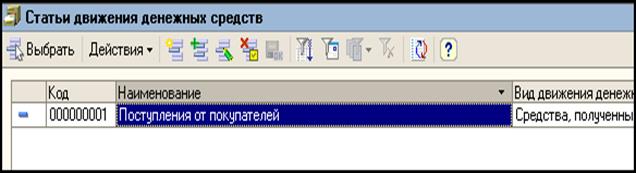
Рис. 12.16. Список статей движения денежных средств
6. В верхней правой части документа «Платежное поручение входящее» установите флажок «Оплачено». Дата справа от флажка - это дата, которой будет зарегистрирована в информационной базе хозяйственная операция.
7. Нажмите кнопку «ОК» в форме документа «Платежное поручение входящее» для проведения документа и закрытия формы.
8. Результат – в журнале полученных платежных поручений (рис. 12.17).

Рис. 12.17. Окно журнала полученных платежных поручений
|
|
Дата добавления: 2017-02-01; Просмотров: 123; Нарушение авторских прав?; Мы поможем в написании вашей работы!